戴尔电脑重装系统win10图解教程
- 分类:重装系统 回答于: 2022年12月07日 09:58:39
有网友的戴尔电脑win10系统出现了些问题,打游戏或者办公的时候经常卡机,严重的还会崩溃蓝屏,因此想重装系统win10修复。那么戴尔电脑怎么重装win10?下面就教下大家戴尔电脑重装系统win10教程。
工具/原料
系统版本:Windows 10
品牌型号:戴尔成就3681
软件版本:小白一键重装系统
方法/步骤:
戴尔电脑重装系统win10教程
1、下载安装小白一键重装系统软件,选择需要安装的系统版本,点击下一步。

2、勾选要安装的应用软件,点击下一步。

3、等待系统下载镜像驱动等资料。
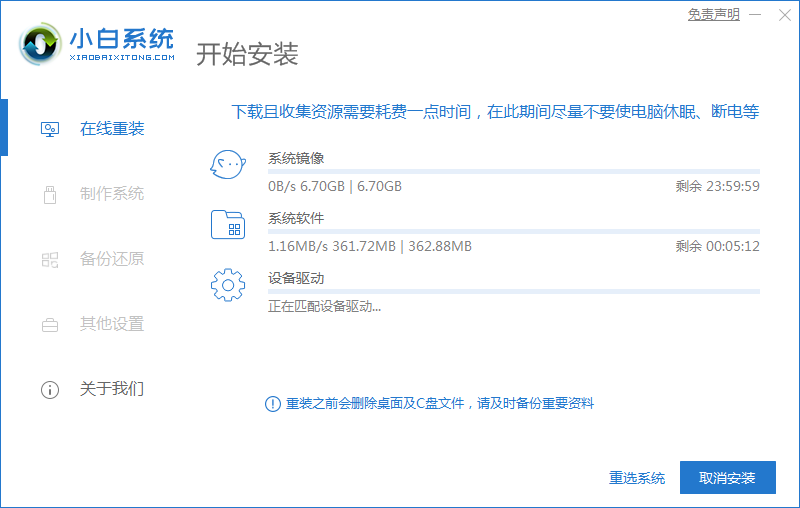
4、等待系统部署环境结束后,点击立即重启。
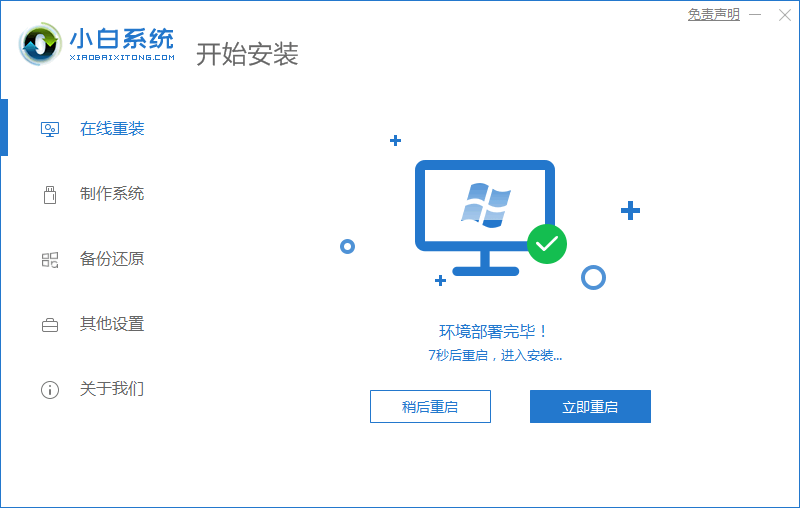
5、进入启动管理器页面,选择第二项回车。

6、等待系统自动安装。

7、弹出引导修复工具后,在C前打勾,点击确定。
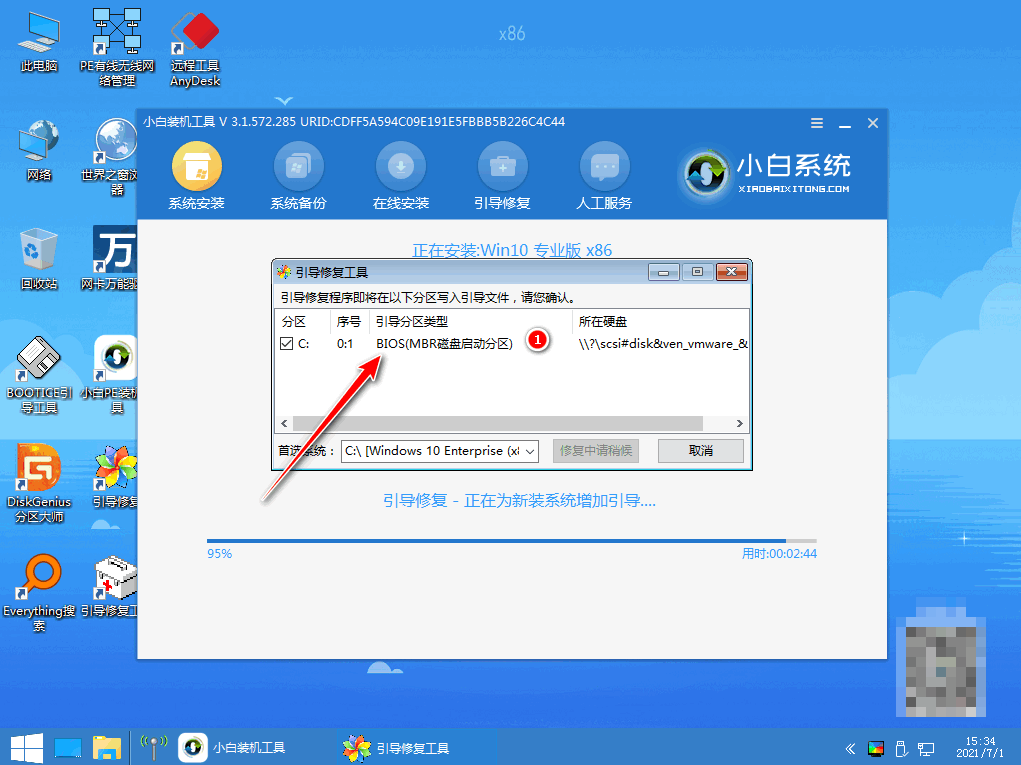
8、提示安装完成后点击立即重启。

9、选择windows10,回车。
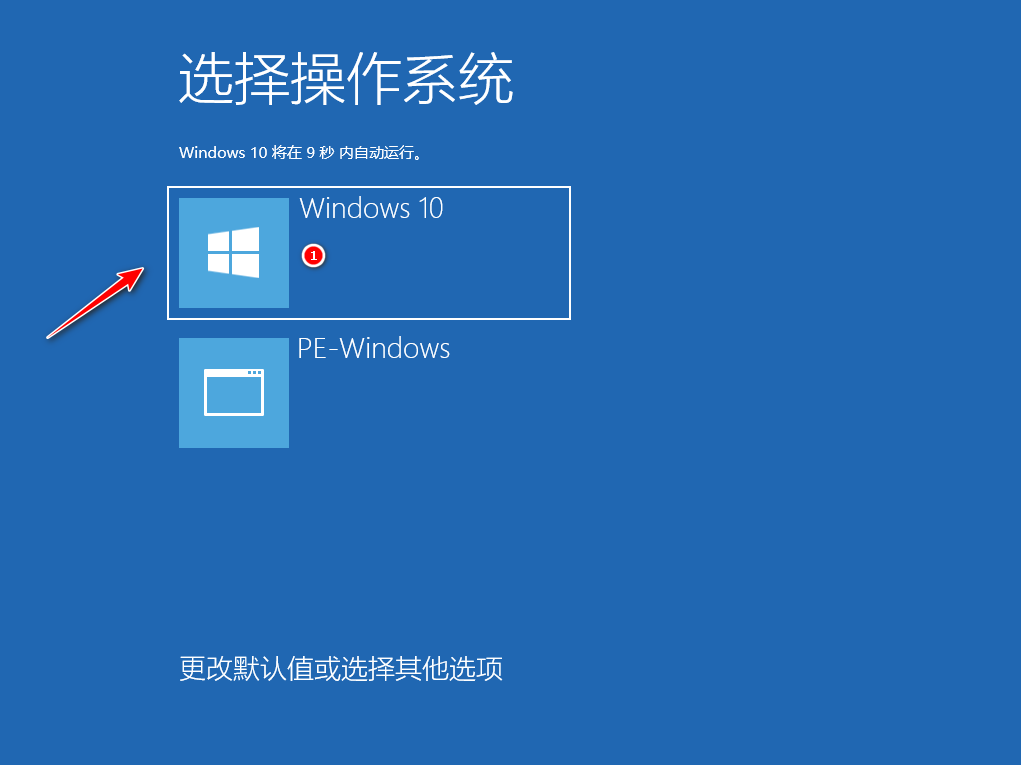
10、等待系统加载页面完成后,进入系统桌面,安装完成。

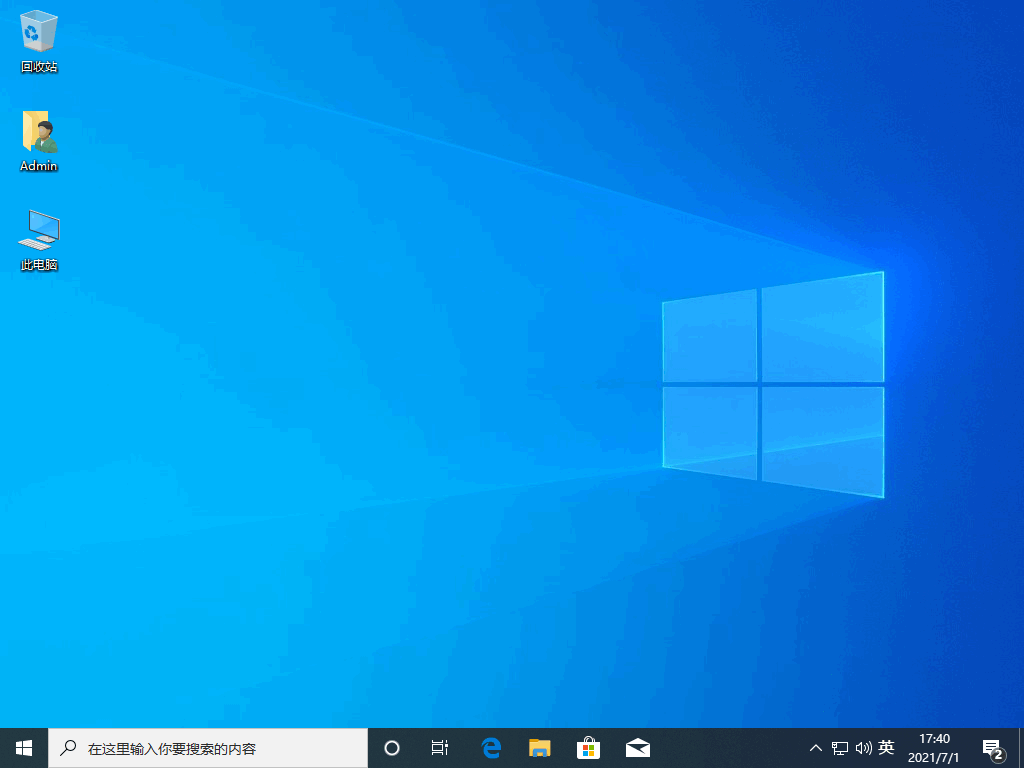
总结
1、下载安装小白一键重装系统软件,选择需要安装的系统版本,点击下一步。
2、勾选要安装的应用软件,点击下一步,待系统下载镜像驱动等资料。
3、等待系统下载镜像驱动等资料,等待系统部署环境结束后,点击立即重启。
4、进入启动管理器页面,选择第二项回车,等待系统自动安装。
5、弹出引导修复工具后,在C前打勾,点击确定,提示安装完成后点击立即重启。
6、选择windows10,回车,等待系统加载页面完成后,进入系统桌面,安装完成。
 有用
26
有用
26


 小白系统
小白系统


 0
0 0
0 0
0 0
0 0
0 0
0 0
0 0
0 0
0 0
0猜您喜欢
- 电脑如何重装系统?电脑重装系统详细步..2023/04/20
- win10系统如何重装,win10系统重装教程..2022/11/09
- 如何重装windows7系统,windows7重装系..2023/01/06
- 如何重装电脑系统,重装电脑系统xp步骤..2023/01/10
- 如何用u盘重装系统xp,u盘重装xp系统..2022/12/29
- win10一键重装系统软件,小白win10一键..2023/02/21
相关推荐
- 如何制作u盘启动盘,u盘启动盘安装win7..2022/10/28
- 如何重装win10系统,一键重装系统win10..2023/02/23
- windows7系统重装步骤无u盘方法..2022/12/06
- win7系统一键重装系统,win7系统一键重..2023/02/21
- 如何用u盘重装系统win11?重装系统win11..2023/04/17
- 一键重装系统win11,win11重装系统步骤..2022/10/24

















